
Innholdsfortegnelse:
- Forfatter John Day [email protected].
- Public 2024-01-30 11:23.
- Sist endret 2025-01-23 15:02.

PressKill er et fysisk spill for fire spillere jeg designet og laget ved hjelp av en Arduino for et skoleprosjekt. Lagingen av spillet innebærer programmering, lodding, vektorplaner, laserskjæring og litt liming. Vil du lage et radspill for å spille med venner? Les videre!
Regler for spillet:
- Når en spiller trykker på knappen, får de et poeng og Deadzone starter.
- Når en spiller trykker på knappen under Deadzone, mister de og er ute av spillet.
- 5 sekunder etter starten starter Deadzone. Det er ingen indikasjon på dette.
- Den første spilleren som har fem poeng eller er den siste som står, vinner.
Trinn 1: Deler


Her er en liste over alle delene som gikk inn i spillets fysiske oppbygning.
- 1 Arduino
- 4 store arkadeknapper med valgfrie lys
- 16 hunkontakter
- 4 hvite lysdioder
- 4 220 Ohm motstander
- 4 10.000 Ohm motstander
- mye ledning
- krympeslange
- perfboard
- 1 ark med 3 mm MDF -tre
- trelim
Jeg brukte også følgende verktøy:
- Loddejern
- Laserskjærer
- Varmepistol (lettere fungerer også)
Trinn 2: Kabling



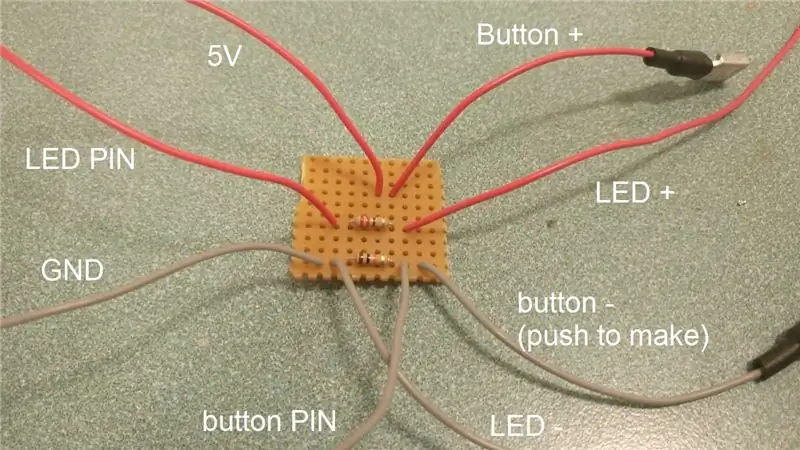
Kabling i seg selv er ikke så komplisert, det er bare kjedelig fordi du må gjøre det samme fire ganger, en gang for hver knapp. Her er en god instruksjon for knappestiftene: Big-dome-push-button-LinkIt-basics
Ok, her er saken i bare fem trinn:
- Sett lysdiodene inn i arkadeknappene. Hvis knappene dine er lett kompatible med LED -er, flott! Mine var ikke det, så jeg loddet dem på plass.
- Fest hunkontaktene til noen ledninger. Jeg loddet dem for å styrke tilkoblingen og la til litt varmekrympeslange ved hjelp av varmepistolen for sikkerhets skyld. Jeg fargekodet ledningene til å være negative (grå) og positive (røde).
- Lodd alle ledningene for hver knapp til et lite stykke perfboard, for å legge til de riktige motstandene. Det hjelper også å organisere litt. Sjekk det medfølgende bildet for å se nærmere på de forskjellige ledningene og motstandene. Koble deretter ledningene med hunkontaktene til knappen. gjenta nå fire ganger!
- Lodd alle ledningene til hver knapp som går inn i 5V og GND på Arduino på et annet lite stykke perfboard, parallelt. på denne måten trenger du bare å koble to ledninger til Arduino i stedet for åtte.
- Dette er et valgfritt trinn, men hvis du liker å være litt organisert som meg, merker du ledningene fra hver knapp som går inn i PIN -kodene til Arduino. Jeg fargekodet min etter knappefarge.
Det er omtrent det for elektronikken! Hvis du er smartere enn meg, planlegg kretsene dine på forhånd slik at du enkelt kan håndtere kabler og unngå en stor spaghetti med ledninger.
Trinn 3: Boks

Av personlige årsaker ønsket jeg å lage en laserskåret boks for å holde all elektronikken. Det er en ganske enkel form og kan enkelt gjøres ved bare å sage tre og bore runde hull, så hvis det er raskere eller mer tilgjengelig for deg, er det et smart trekk. Men la meg fortelle deg at disse fingerleddene ser fete ut.
Jeg tok mønsteret for esken fra makercase.com, som gjør det veldig enkelt å ikke tegne alle fingerleddene selv. Jeg endret deretter mønsteret i Inkscape, et gratis vektortegningsprogram. Etter min erfaring er Inkscape ikke flink til å eksportere.dxf-filer som leses av laserskjæreren, så en løsning på dette problemet er å bruke Adobe Illustrator.
Selve boksen måler 30 x 30 x 10 centimeter. Når du har kuttet mdf -laserskåret, kan du lime panelene sammen. Ikke lim bunnen inn! Det fungerer som et opp-ned-lokk for å få tilgang til maskinvaren. Du kan gjøre den festbar ved å lime noen magneter på innsiden. Det gjorde jeg ikke, rett og slett fordi jeg ikke trengte det. Det er en god avgjørelse hvis du vil flytte esken mye uten at bunnen faller av.
Merk: Planene i denne instruksen inkluderer ikke et hull for en strømkabel til Arduino. Jeg har boret en selv, men du kan endre planene for å få plass til en, eller sette en 5 V strømkilde i esken. Det er fortsatt god plass til det.
Trinn 4: Kode
Her er koden for Arduino. Den er laget av meg og kan inneholde feil, selv om jeg ikke har lagt merke til noen ennå, foreløpig. Det er kommentert, og du står veldig fritt til å optimalisere, endre eller legge til det ytterligere.
Trinn 5: Ha det gøy

Dette høres kanskje tøft ut, men jeg mener det: ha det gøy å lage og leke! Bare husk også: å ikke ha det gøy er også en del av moroa med å lage. Hvis du blir sittende fast, kan du leke og eksperimentere for å finne nye løsninger på problemer. Det var slik jeg klarte å lage dette spillet. Takk for at du leste!
Anbefalt:
Arduino bilvarslingssystem for omvendt parkering - Trinn for trinn: 4 trinn

Arduino Car Reverse Parking Alert System | Trinn for trinn: I dette prosjektet skal jeg designe en enkel Arduino Car Reverse Parking Sensor Circuit ved hjelp av Arduino UNO og HC-SR04 Ultrasonic Sensor. Dette Arduino -baserte bilreverseringssystemet kan brukes til autonom navigasjon, robotavstand og andre områder
Trinn for trinn PC -bygging: 9 trinn

Steg for trinn PC -bygging: Rekvisita: Maskinvare: HovedkortCPU & CPU -kjøler PSU (strømforsyningsenhet) Lagring (HDD/SSD) RAMGPU (ikke nødvendig) CaseTools: Skrutrekker ESD -armbånd/mathermal pasta m/applikator
Tre høyttalerkretser -- Trinn-for-trinn opplæring: 3 trinn

Tre høyttalerkretser || Trinn-for-trinn opplæring: Høyttalerkretsen styrker lydsignalene som mottas fra miljøet til MIC og sender den til høyttaleren der forsterket lyd produseres. Her vil jeg vise deg tre forskjellige måter å lage denne høyttalerkretsen på:
RC -sporet robot ved hjelp av Arduino - Trinn for trinn: 3 trinn

RC -sporet robot ved bruk av Arduino - Steg for trinn: Hei folkens, jeg er tilbake med et annet kult Robot -chassis fra BangGood. Håper du har gått gjennom våre tidligere prosjekter - Spinel Crux V1 - Gesture Controlled Robot, Spinel Crux L2 - Arduino Pick and Place Robot with Robotic Arms og The Badland Braw
DIY Arduino robotarm, trinn for trinn: 9 trinn

DIY Arduino robotarm, trinn for trinn: Denne opplæringen lærer deg hvordan du bygger en robotarm selv
